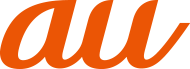画面を分割し、2つのアプリを同時に表示して操作できます。
ご使用のアプリによっては、分割画面で利用できない場合があります。
![]() アプリ利用中の画面で[
アプリ利用中の画面で[![]() ]
]
アプリがサムネイル表示されます。
![]() 設定するアプリのサムネイル上部のアプリアイコンをタップ→[上に分割]
設定するアプリのサムネイル上部のアプリアイコンをタップ→[上に分割]
分割画面が表示されます。
複数のアプリを起動していない場合は、「上に分割」は表示されません。
![]() アプリのサムネイル表示の中から、次に設定するアプリをタップ
アプリのサムネイル表示の中から、次に設定するアプリをタップ
memo |
|
ホーム画面またはアプリ画面でアプリアイコンをロングタッチ→[ 分割画面のアプリは、縦画面表示では上下、横画面表示では左右に分割して表示されます。 分割画面の中央に表示される仕切り線の「 「 |
アンケート
この情報は役に立ちましたか?
評価にご協力ください。
この情報は役に立ちましたか?
評価にご協力ください。